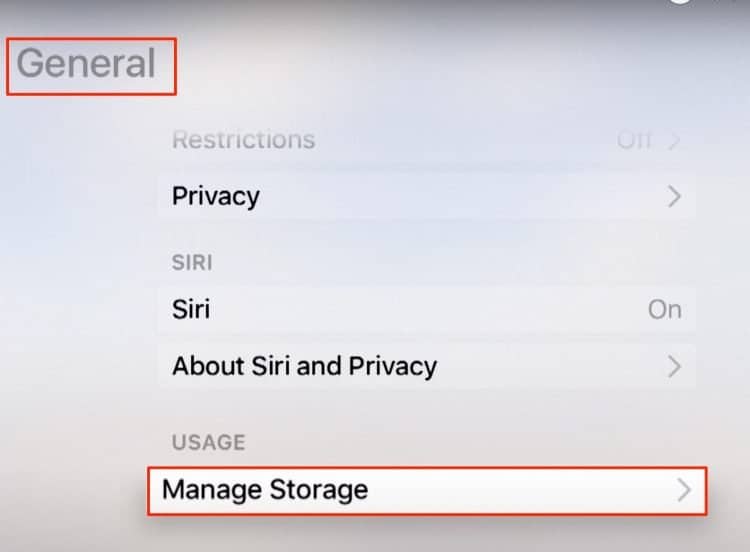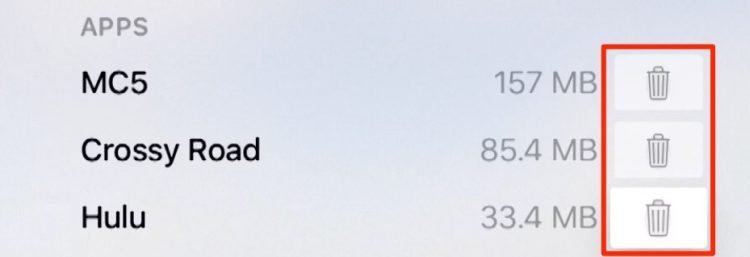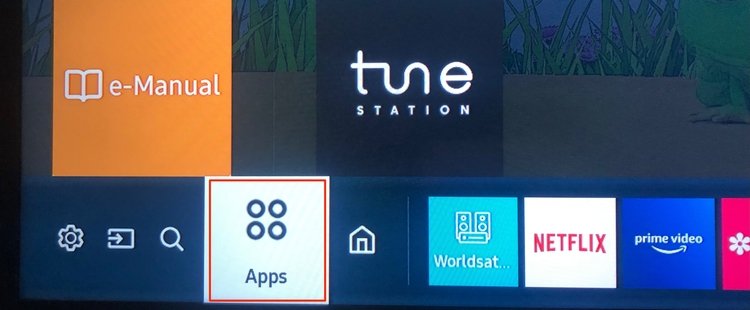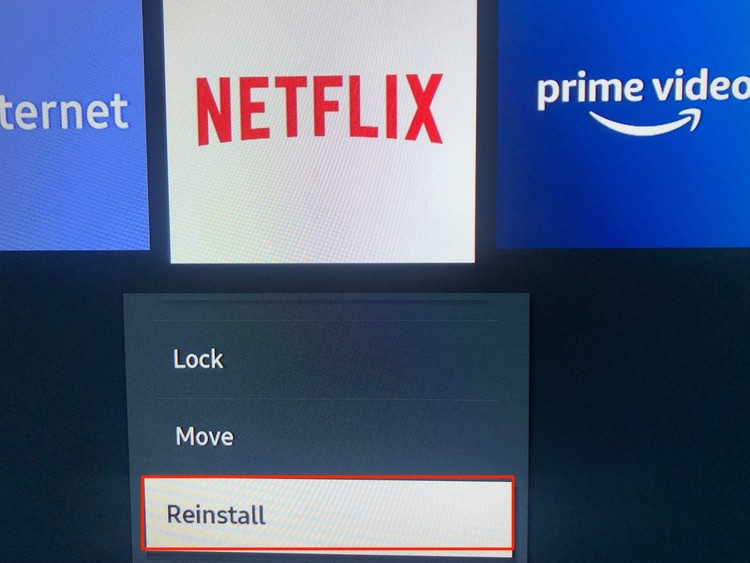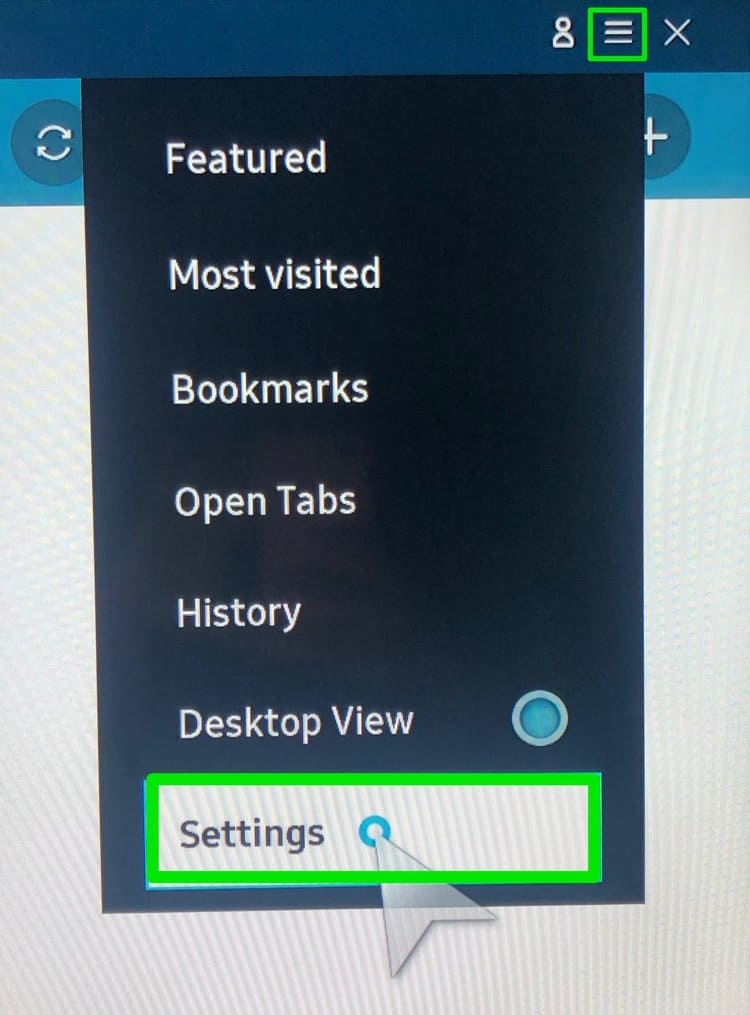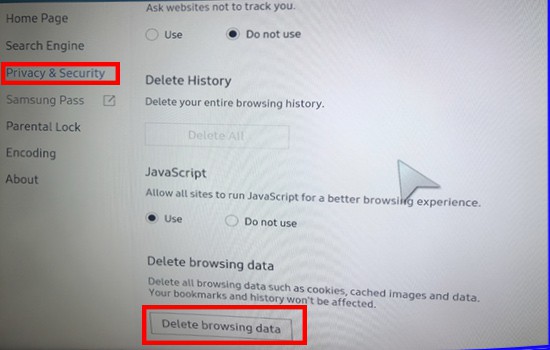¿Sabía que los televisores inteligentes también contienen cachés como su computadora y dispositivos móviles? Sin embargo, a diferencia de su computadora o dispositivos móviles, la memoria y los recursos de su Smart TV no son tan grandes.

Con plataformas de transmisión populares como Netflix, Hulu, Amazon Prime y más aplicaciones disponibles para Smart TV, llenar el poco almacenamiento que hay no lleva mucho tiempo. Siempre es una buena práctica borrar regularmente estos archivos de caché para liberar espacio de almacenamiento en los dispositivos.
Entonces, en esta guía completa, aprendamos cómo borrar el caché en los televisores Samsung, LG y Apple.
¿Cómo borrar el caché en la TV?
La forma más fácil de borrar sus archivos de caché es reiniciar su Smart TV. Para ello, apague su televisor de la toma de corriente. Déjelo apagado durante 30-60 segundos y vuelva a encenderlo. Este método le permite actualizar el dispositivo y restablecer la memoria del sistema. Como resultado, borra todas las aplicaciones vistas recientemente y elimina los datos de sesión almacenados.
Alternativamente, también puede borrar aplicaciones y cachés específicos según la configuración de su Smart TV. Para hacerlo,
- Haga clic en el símbolo X de la esquina superior derecha de la aplicación.
- También puede pasar el cursor sobre la sección de aplicaciones vistas recientemente.
- Haga clic en el símbolo X para salir y borrar los archivos de caché específicos de la aplicación.
¿Cómo borrar el caché en LG Smart TV?
La mayoría de los Smart TV de LG tienden a tener dos conjuntos de cachés: la aplicación y la caché del navegador. Por lo tanto, si todavía enfrenta problemas de retraso en el rendimiento incluso después de seguir los métodos anteriores, es posible que desee apuntar específicamente a borrar el navegador y los cachés de la aplicación.
Borrar caché de aplicaciones
Si tiene varias aplicaciones como Netflix, Hulu, Amazon Prime instaladas en su dispositivo; entonces estas aplicaciones pueden crear archivos de caché separados, que pueden acaparar el espacio de almacenamiento de los dispositivos. Sin embargo, tenga en cuenta que no puede borrar todos los cachés de la aplicación de una sola vez. Tendrá que borrar los cachés aplicación por aplicación. Para hacerlo,
- Navegue a la pantalla de inicio y diríjase a la configuración del sistema.
- Seleccione la opción Administrador de aplicaciones.
- Ahora, le mostrará una lista de aplicaciones instaladas y precargadas.
- Seleccione la aplicación de la que desea borrar el caché.
- Finalmente, haga clic en el botón Borrar caché.
Borrar caché del navegador
El LG Smart TV viene con un navegador web incorporado que le permite navegar a través de Internet. Este navegador también acumula historial de navegación, cachés y archivos de cookies como cualquier otro navegador web. Para borrar la memoria caché del navegador,
- Abra el navegador web integrado.
- Dirígete al ícono de Menú ubicado en la esquina superior derecha.
- Haga clic en la opción Configuración.
- Habilite la opción de Navegación privada.
- Desplácese y seleccione la opción Borrar datos de navegación.
- Ahora, haga clic en Aceptar para confirmar su acción.
¿Cómo borrar caché en Apple TV?
El Apple TV no tiene una función de borrado de caché incorporada en su dispositivo. El único método para borrar estos archivos es desinstalar y reinstalar las aplicaciones de su dispositivo. Aquí tienes una guía paso a paso de cómo puedes hacerlo.
- Abra la opción Configuración en su Apple TV.
- Dirígete a General > Administrar almacenamiento.
- Seleccione su aplicación preferida y haga clic en el icono de la papelera.
- La aplicación y todos sus datos se eliminarán de su dispositivo.
- Ahora, regresa a la App Store para reinstalar la aplicación en tu Apple TV.
¿Cómo borrar el caché en Samsung Smart TV?
Aquí hay algunas guías paso a paso que puede seguir para borrar tanto su aplicación como el caché del navegador de su Samsung Smart TV.
Borrar caché de aplicaciones
Muchos usuarios han mostrado su preocupación porque no pueden borrar el caché de la aplicación en su Samsung Smart TV. Esto se debe a que la función de configuración se eliminó de la mayoría de los dispositivos de TV Samsung.
Un método alternativo para borrar los archivos de caché es desinstalar y volver a instalar la aplicación en su dispositivo. Para hacerlo,
- Navega hasta el ícono de Aplicaciones.
- En la esquina superior derecha, selecciona el icono de engranaje.
- Seleccione la aplicación de la que desea borrar el caché.
- En el menú desplegable, haga clic en la opción Reinstalar.
Además, si la configuración de fábrica no está atenuada en su dispositivo, también puede restablecer su dispositivo a su configuración predeterminada anterior, lo que eliminará el caché de la aplicación en el proceso.
Borrar caché del navegador
Aquí hay una guía paso a paso sobre cómo puede borrar el caché del navegador en su televisor Samsung.
- Abra su aplicación de navegador.
- Haga clic en las tres líneas horizontales de la esquina superior derecha.
- Haga clic en la opción Configuración.
- Seleccione la pestaña Privacidad y seguridad en el panel izquierdo.
- En la sección inferior, seleccione el botón Eliminar datos de navegación.
¿Cómo borrar el caché en Android TV?
Si está en un Android TV, entonces borrar sus archivos de caché es un proceso bastante simple. Aquí sabrás como podrás hacerlo.
- Encienda su Android TV y diríjase a la Configuración.
- Ahora, desplácese hacia abajo y seleccione Aplicaciones.
- Haga clic en la aplicación de la que desea borrar el caché.
- Ahora, haga clic en la opción Borrar caché.
Nota: Si aún tiene problemas con su Android TV, haga clic en la opción Borrar datos también.
Preguntas relacionadas
¿Cómo liberar espacio de almacenamiento en Smart TV?
Una de las formas más efectivas de vaciar su almacenamiento es desinstalar todas las aplicaciones no utilizadas del dispositivo. Si todavía se está quedando sin espacio de almacenamiento, es posible que desee realizar un restablecimiento rápido de fábrica que lo revertirá a la configuración predeterminada de los televisores.
¿Cómo acelerar mi Smart TV?
Además de sus archivos de caché, puede haber algunas razones diferentes por las que su Smart TV podría funcionar lentamente o no funcionar tan eficientemente. Aquí hay algunos métodos que puede seguir para detener el retraso y acelerar su televisor inteligente.
- Coloque su enrutador de Internet junto a su Smart TV.
- Desinstalar aplicaciones no utilizadas
- Salga de todas las demás aplicaciones en segundo plano
- Actualice su plan de Internet a una conexión de mayor ancho de banda.
- Deshabilitar actualizaciones automáticas de aplicaciones
- Actualiza tu software a la última versión
- Restablecimiento de fábrica de su dispositivo